Excel VARPA işlevi
VARPA işlevi, tüm popülasyona dayalı olarak varyansı hesaplar.
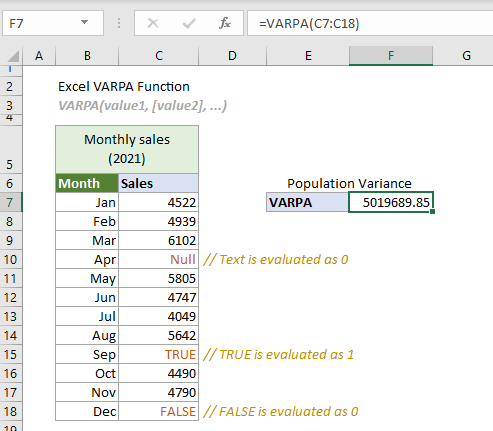
VARPA işlevi ile VAR.P işlevi karşılaştırması
Hem VARPA işlevi hem de VAR.P işlevi, tüm popülasyona dayalı olarak varyansı tahmin etmek için kullanılabilir. Aralarındaki fark, VARPA işlevinin referanslardaki metin değerlerini ve mantıksal değerleri değerlendirmesi, buna karşın VAR.P işlevinin metin değerlerini ve mantıksal değerleri hesaplamanın bir parçası olarak dahil etmemesidir.
Excel varyans işlevleri
Aşağıdaki tablo, tüm Excel varyans işlevlerini ve kullanım notlarını listeler; bu da size ihtiyaçlarınıza en uygun olanı seçmede yardımcı olabilir.
| İsim | Veri türü | Referanslarda metin ve mantıksal değerler |
| VAR | Örneklem | Yok sayıldı |
| VAR.S | Örneklem | Yok sayıldı |
| VARA | Örneklem | Değerlendirildi |
| VARP | Popülasyon | Yok say |
| VAR.P | Popülasyon | Yok sayıldı |
| VARPA | Popülasyon | Değerlendirildi |
Sözdizimi
VARP(değer1, [değer2], ...)
Argümanlar
- Değer1 (gerekli): Hesaplamada kullanılan ilk sayı veya referans.
- Değer1, ... (gerekli): Hesaplamada kullanılan ikinci ve daha fazla sayı veya referans.
Notlar
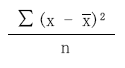
Dönüş değeri
Bir sayısal değer döndürür.
Örnek
Aşağıdaki tablo, 2021 yılına ait aylık satışları listeler. Aylık satışların tüm popülasyonu temsil ettiği varsayılmaktadır. Excel tarafından tahmin edilen mantıksal değerler ve metin değerleriyle bu tüm popülasyonun varyansını hesaplamak için VARPA işlevi kullanılabilir.
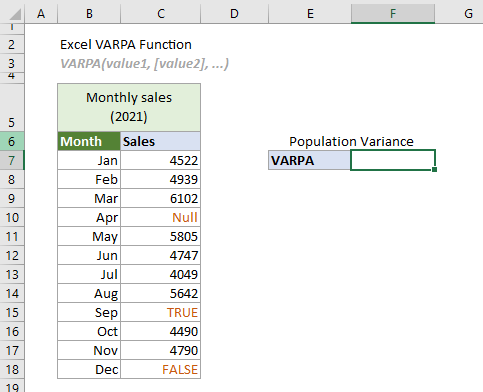
Bir hücre seçin (bu durumda F7 diyelim), aşağıdaki formülü girin ve sonucu almak için Enter tuşuna basın.
=VARPA(C7:C18)
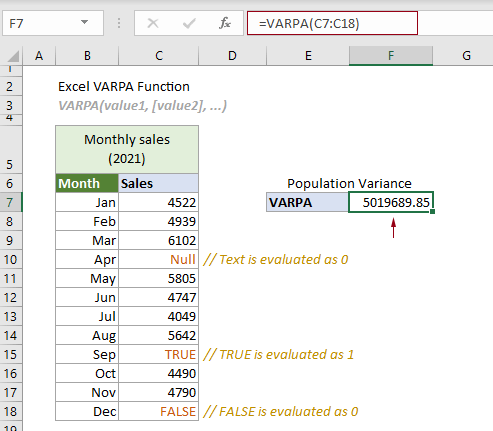
Notlar:
1. Yukarıdaki formüldeki argümanlar bir hücre aralığı olarak sağlanmıştır.
2. Bu durumda, eğer C6:C13'teki tüm popülasyonun varyansını tahmin etmek için VAR.P işlevini uygularsanız, referanstaki mantıksal değerler ve metin göz ardı edilecektir. Aşağıdaki ekran görüntüsüne bakın:
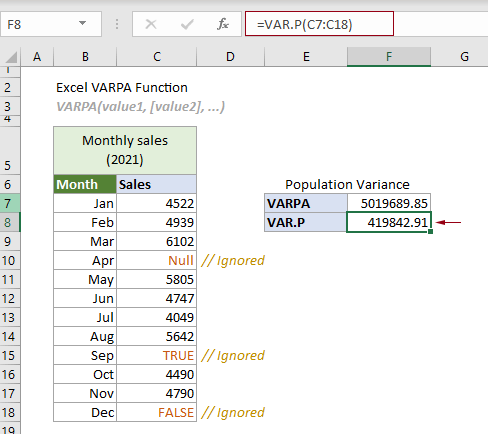
İlgili İşlevler
Excel VARA işlevi
VARA işlevi, verilen bir örnekleme dayalı olarak varyansı hesaplar.
Excel VAR işlevi
VAR işlevi, verilen bir örnekleme dayalı olarak varyansı hesaplar.
Excel VAR.S işlevi
VAR.S işlevi, verilen bir örnekleme dayalı olarak varyansı hesaplar.
Excel VAR.P işlevi
VAR.P işlevi, tüm popülasyona dayalı olarak varyansı hesaplar.
Excel VARP işlevi
VARP işlevi, tüm popülasyona dayalı olarak varyansı hesaplar.
En İyi Ofis Verimlilik Araçları
Kutools for Excel - Kalabalıktan Farklılaşmanızı Sağlar
Kutools for Excel, İhtiyacınız Olan Her Şeyin Bir Tıklama Uzağında Olduğundan Emin Olmak İçin 300'den Fazla Özelliğe Sahiptir...
Office Tab - Microsoft Office'de (Excel Dahil) Sekmeli Okuma ve Düzenlemeyi Etkinleştirin
- Onlarca açık belge arasında bir saniyede geçiş yapın!
- Her gün yüzlerce fare tıklamasından sizi kurtarır, fare eline veda edin.
- Birden fazla belgeyi görüntülediğinizde ve düzenlediğinizde üretkenliğinizi %50 artırır.
- Chrome, Edge ve Firefox gibi Office'e (Excel dahil) Etkin Sekmeler Getirir.